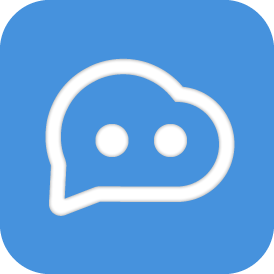填写配置信息
修改以下配置文件即可启用 LangBot 的基本功能,当你阅读完此页面后,建议查看配置详解,以了解更多的配置项详解
data/config/platform.jsondata/config/provider.jsondata/config/system.json
platform.json
修改此配置文件以指定需要连接的消息平台,只需要关注platform-adapters字段。 目前支持 go-cqhttp(QQ逆向)、aiocqhttp(QQ逆向)、qq-botpy(QQ官方)、wecom(企业微信官方) 等多种消息平台适配器,也可以同时启用多个同种类或不同种类的平台适配器。
请根据你部署的消息平台的情况选择填写。
INFO
如果消息平台和 LangBot 均运行在 Docker 中,请先配置下方适配器设置,具体网络配置可参考Docker 网络配置详解
aiocqhttp 适配器
用于接入 NapCat/Lagrange/LLOneBot 等兼容 OneBot 协议的机器人端(仅支持反向ws)。
{
"adapter": "aiocqhttp",
"enable": true,
"host": "0.0.0.0",
"port": 2280,
"access-token": ""
},"adapter": "aiocqhttp",无需改动。
enable:是否启用,配置完成后请将其设为true
host:监听的 IP 地址,一般就保持 0.0.0.0 就可以了。使用 aiocqhttp 时,LangBot 作为服务端被动等待框架连接,请在 NapCat/Lagrange/LLOneBot 等框架中设置被动 ws 地址或者反向 ws 地址(具体视框架而定)为 LangBot 监听的地址,且路径为/ws,例如:ws://127.0.0.1:2280/ws。
port:设置监听的端口,默认2280,需在 NapCat/Lagrange/LLOneBot 等框架中设置为与此处一致的端口。使用容器启动的 LangBot 默认暴露了 2280-2290 端口,请选用其中任意一个端口。
access-token:设置访问密钥,与 NapCat/Lagrange/LLOneBot 等框架中设置的保持一致
qq-botpy 适配器(使用websocket方式)
用于接入 QQ 官方机器人 API。
{
"adapter": "qq-botpy",
"enable": false,
"appid": "",
"secret": "",
"intents": [
"public_guild_messages",
"direct_message",
"public_messages"
]
}"adapter": "qq-botpy",无需改动。
enable:是否启用,配置完成后请将其设为true
appid:申请到的QQ官方机器人的appid
secret:申请到的QQ官方机器人的secret
intents:控制监听的事件类型,需要填写才能接收到对应消息,目前支持的事件类型有:
public_guild_messagesQQ 频道消息direct_messageQQ 频道私聊消息public_messagesQ群 和 列表私聊消息
qqofficial 适配器(使用webhook方式)
用于接入QQ官方机器人(webhook接入)。
{
"adapter": "qqofficial",
"enable": false,
"appid": "",
"secret": "",
"port": 2284,
"token": ""
},"adapter": "qqofficial",无需改动。
enable:是否启用,配置完成后请将其设为true
appid:申请到的QQ官方机器人的appid
secret:申请到的QQ官方机器人的secret
token: 申请到的QQ官方机器人的token
port: 启动端口,一般不改动。
Nakuru 适配器
用于接入 go-cqhttp。
{
"adapter": "nakuru",
"enable": false,
"host": "127.0.0.1",
"ws_port": 8080,
"http_port": 5700,
"token": ""
},"adapter": "nakuru",无需改动。
enable:是否启用,配置完成后请将其设为true
host:运行 go-cqhttp 的主机地址,一般不改动
ws_port:正向WS服务器监听地址,与go-cqhttp的config.yml里面的保持一致
http_port:http服务器监听地址,与go-cqhttp的config.yml里面的保持一致
token:验证密钥,,与go-cqhttp的config.yml里面的保持一致
企业微信适配器
用于接入企业微信机器人,如果不清楚这些内容应该填写什么,请查看配置企业微信。
{
"adapter": "wecom",
"enable": false,
"host": "0.0.0.0",
"port": 2290,
"corpid": "",
"secret": "",
"token": "",
"EncodingAESKey": "",
"contacts_secret": ""
},"adapter": "wecom",无需改动。
enable:是否启用,配置完成后请将其设为true
host:运行 企业微信回调地址 的主机地址,一般不改动
port:运行 企业微信回调地址 的监听端口,一般不改动
corpid,secret,token,EncodingAESKey,contacts_secret都在企业微信配置项页中获取。
微信公众号适配器
用于接入微信公众号机器人。
{
"adapter":"officialaccount",
"enable": true,
"token": "",
"EncodingAESKey":"",
"AppSecret":"",
"AppID":"",
"Mode":"drop",
"LoadingMessage":"AI正在思考中,请发送任意内容获取回复。",
"host": "0.0.0.0",
"port": 2287
}"adapter": "officialaccount",无需改动。
enable:是否启用,配置完成后请将其设为true
Mode:具体参照微信公众号部署页面
LoadingMessage: 加载信息,可更改为其他内容,仅在模式为 passive 下有效
host:运行 微信公众号回调地址 的主机地址,一般不改动
port:运行 微信公众号回调地址 的监听端口,一般不改动
AppSecret,token,EncodingAESKey,AppID都在微信公众号配置项页中获取。
个人微信
具体用法请查看配置个人微信。
{
"adapter": "gewechat",
"enable": true,
"gewechat_url": "http://gewe:2531",
"port": 2286,
"callback_url": "http://langbot:2286/gewechat/callback",
"app_id": "",
"token": ""
}飞书
具体用法请查看配置飞书。
{
"adapter": "lark",
"enable": false,
"app_id": "cli_abcdefgh",
"app_secret": "XXXXXXXXXX",
"bot_name": "LangBot",
"enable-webhook": false,
"port": 2285,
"encrypt-key": "xxxxxxxxx"
},钉钉适配器
具体用法请查看配置钉钉机器人。
{
"adapter":"dingtalk",
"enable": false,
"client_id":"",
"client_secret":"",
"robot_code":"",
"robot_name":"",
"markdown_card":false
},Discord
具体用法请查看配置 Discord。
{
"adapter": "discord",
"enable": false,
"client_id": "1234567890",
"token": "XXXXXXXXXX"
},Slack
具体用法请查看配置Slack。
{
"adapter":"slack",
"enable":false,
"bot_token":"",
"signing_secret":"",
"port":2288
}企业微信客服号
具体用法请查看配置企业微信客服号
{
"adapter": "wecomcs",
"enable": false,
"port": 2289,
"corpid": "",
"secret": "",
"token": "",
"EncodingAESKey": ""
}provider.json
修改此配置文件以设置所连接的 AI 提供商的相关信息。
如果没有OpenAI API Key,你可以在此获取
以下仅讲解启用 OpenAI 接口的方式,具体设置方法请查看 功能配置provider.json 页。
编辑 data/provider.json,在keys->openai中添加你的 OpenAI API Key,例如:
"keys": {
"openai": [
"sk-AAAAAAAAAAAABBBBBBBBBBBBCCCCCCCCCCCCCDDDDDDDDD"
],
},如果你使用的是中转站,或者其他兼容 OpenAI 格式的平台,请将requester->openai-chat-completions->base-url设置为你的中转站地址。例如:
地址后记得加/v1。
"openai-chat-completions": {
"base-url": "https://api.example.com/v1",
"args": {},
"timeout": 120
},最后,将model改为你想要使用的模型,例如:
"model": "gpt-4o",system.json
在 data/system.json 中修改 admin-sessions,添加 person_你的QQ号 把你与机器人的会话设置为管理员(仅 person 会话私聊有效),例如:
"admin-sessions": [
"person_1010553892"
],TIP
阅读并完成以上教程后,请根据你部署 LangBot 的方式重启,你应该可以成功使用了,如果不能请再次阅读(你或许漏做或错做某些步骤),如果完全阅读并充分理解本文档后仍然确实无法使用,你可以在这里找到交流群。